win8.1如何开启引导日志的功能|win8.1开启引导日志功能的方法
发布时间:2017-02-28 11:23:24 浏览数:
我们知道Win8.1系统开机启动的时候偶尔会出现一些错误,为了知道到底是哪一步出现错误,我们就必须开启引导日志功能,但是很多用户不懂开启,于是小编赶紧整理了win8.1如何开启引导日志的功能的相关教程,不懂的可以看看。
win8.1开启引导日志功能的方法:
1、在Win8.1系统中按“Win + R”快捷键,打开“运行”对话框,在弹出的“运行”对话框中输入“msconfig”后回车。
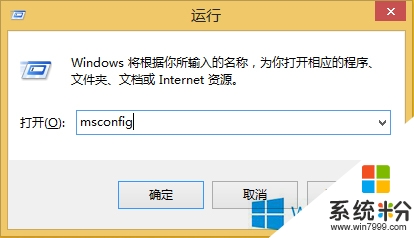
2、在“系统配置”窗口中单击“引导”选项卡。
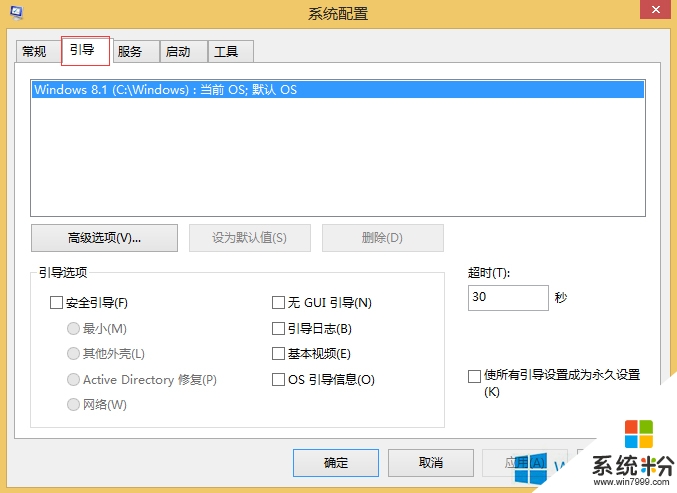
3、勾选“引导日志”选项,之后点击“确定”。
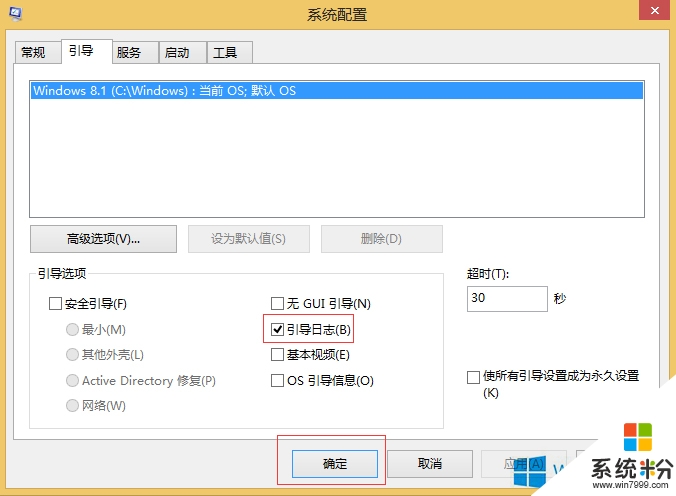
4、在下次启动系统时,引导日志就会自动产生。如果系统启动过程中出现了某些问题,或是想查看系统启动过程中加载了哪些内容,就可以在“C:\Windows”文件夹中,用记事本打开“ntbtlog.txt”查看。
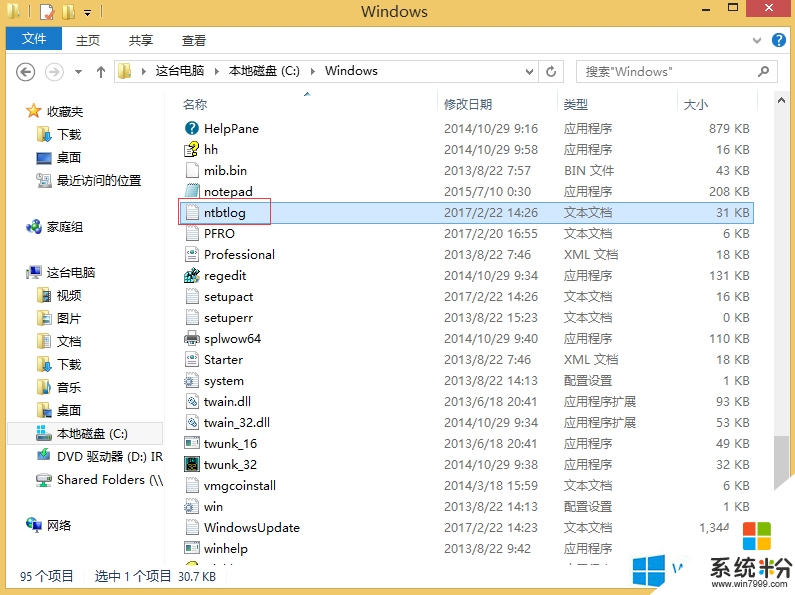
5、这就是打开后的“ntbtlog.txt”文件。注意,每次启动系统时,都会在该文件中追加引导信息,具体查看时,需要根据时间找对当前启动信息部分。
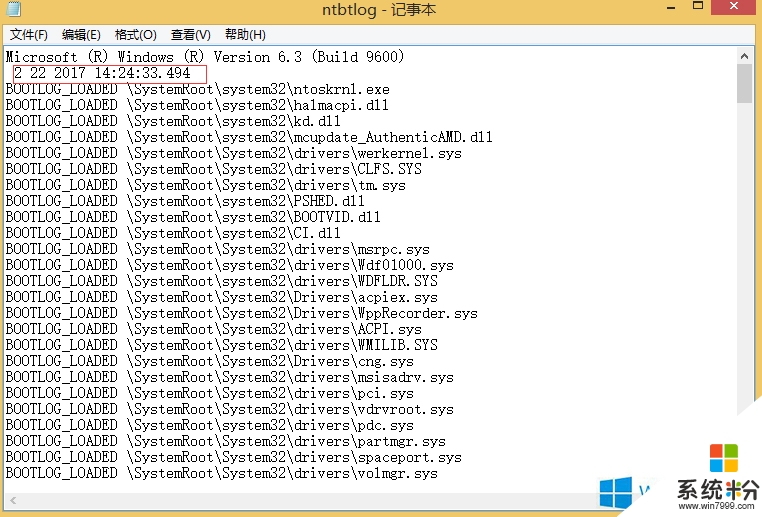
【win8.1如何开启引导日志的功能】大家应该都清楚了吧,还想进一步了解的话,可以上系统粉。更多ghost操作系统下载咨询的话,欢迎上系统粉查看。